Use seu Android como um Laser Pointer
Publicado por Raimundo Alves Portela em 25/11/2011
[ Hits: 22.147 ]
Blog: http://portelanet.com
Use seu Android como um Laser Pointer
Como vi que não era tão viável comprar um ainda, fui à caça, procurei no Google Market e achei o Pointer, uma aplicação simples, porém poderosa que permite usar seu Android como um touchpad remotamente e também como teclado.
Que maravilha, assim dar para passar os slides com o click do mouse ou enter do teclado.
Bom, procure no Market por 'Pointer':
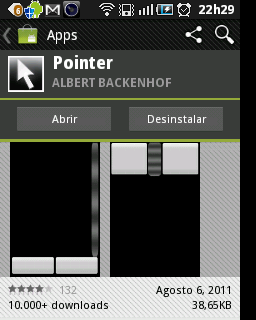
Instale no seu Android, depois precisaremos de um módulo que vai atuar como o servidor da aplicação, esse deve ser usado no computador que será controlado pelo seu Android, como é feito em Java, funcionado em diversos Sistemas Operacionais. Baixe em:
Descompacte-o, e execute o arquivo 'Pointer Host.jar':
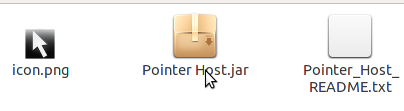
Na tela que aparece, tem alguns configurações de sensibilidade do touchpad, start e stop, etc. Vejam que ele mostra o ip do host (computador que está executando-o) como 127.0.0.1, ignorem, pois no fim das contas vocês vão precisar mesmo do ip que o seu computador tem na rede.
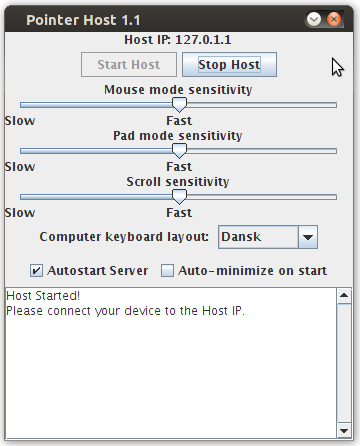
Obs.: Você vai precisar está com o seu Android e o computador na mesma rede.
Como pretendo que a dica seja útil, e pode acontecer de no local onde você vai precisar desse recurso a rede não seja totalmente disponível, aqui vai mais uma dica:
Use seu Android como roteador wi-fi para seu computador, assim os dois estarão na mesma rede.
Vá em Configurações:
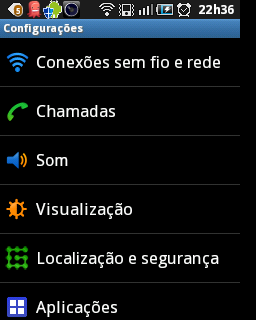
Depois em Ancoragem e Roteador Wi-fi:
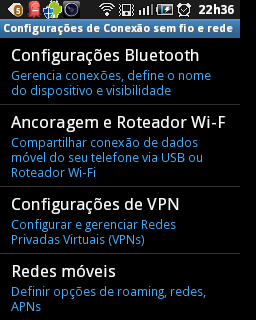
Habilite o roteador wi-fi:
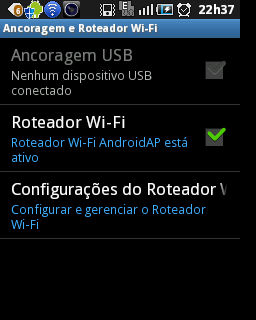
Ok, agora conecte seu computador à rede do seu Android, procure no seu utilitário de configuração pelo nome da rede definida no seu Android.
Agora estamos quase prontos para acessar nosso computador pelo aplicativo Pointer, faltam poucos passos:
Abra o aplicativo Pointer no seu Android:

Será aberta a tela de configuração do mesmo, informe o ip que o seu computador tem:
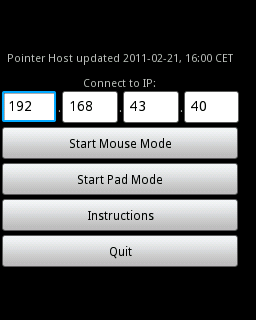
Obs.: Para obter seu número ip da rede wireless, pode usar o comando:
ifconfig wlan0
Agora use a opção 'Start Pad Mode':
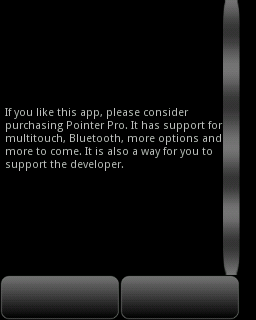
Pronto, muito bacana! Já pode ir deslizando o dedo e vendo que o ponteiro do mouse move-se no seu computador, pode clicar no botão esquerdo e direto do touchpad e ver o resultado.
Para usar o teclado, basta clica com o botão de menu do seu Android e será mostrado um teclado, digite e veja os resultado no seu computador.
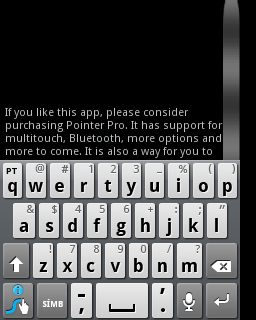
Espero que seja útil para vocês.
Abraços,
@rai3mb
Usando SSH de forma automática com senha (sem publicar chaves)
Configurar efeito modal ao fundo de um elemento com jQuery
Converter maiúsculos em minúsculos e vice-versa com shell
Criar "ícone" para executar Scripts
Shell Script no Eclipse - It is possible!
[ebooks] Um CALIBRE fatal contra a bagunça
Já é possível substituir plataformas proprietárias como Windows e MacOSX pelo Linux no Desktop?
Poderes de Super Vaca no Aptitude
Eu até sei aonde q vc fez a sua palestra... hehehe! Muito maneiro! Quando eu adquirir um celular q tenha Android, farei essa parada sua ae, q vai me ajudar muuuuuito! Tb precisei de um Pointer na minha palestra. A sorte foi q a sala era pequenina e deu pra passar os slides sem sair da mesa.
Muito bem, bom trabalho, testei aqui e gostei.
Patrocínio
Destaques
Artigos
Programa IRPF - Guia de Instalação e Resolução de alguns Problemas
Criando uma Infraestrutura para uma micro Empresa
Criar entrada (menuentry) ISO no Grub
Como gerar qualquer emoji ou símbolo unicode a partir do seu teclado
Dicas
Instalando o Pi-Hole versão v5.18.4 depois do lançamento da versão v6.0
Instalar o VIM 9.1 no Debian 12
Como saber o range de um IP público?
Muitas dificuldades ao instalar distro Linux em Notebook Sony Vaio PCG-6131L (VPCEA24FM)
Tópicos
Problema no boot do Linux Mint Cinnamon 22 (4)
Atualização do Google Chrome do Ubuntu [RESOLVIDO] (2)
Instalei Windows 11 e não alterou o Grub do Debian (1)
Jogos baixados na Central de Aplicativos mas que não abrem (0)
Top 10 do mês
-

Xerxes
1° lugar - 82.132 pts -

Fábio Berbert de Paula
2° lugar - 60.649 pts -

Buckminster
3° lugar - 23.784 pts -

Mauricio Ferrari
4° lugar - 19.837 pts -

Alberto Federman Neto.
5° lugar - 18.201 pts -

Diego Mendes Rodrigues
6° lugar - 15.873 pts -

Daniel Lara Souza
7° lugar - 15.776 pts -

edps
8° lugar - 15.731 pts -

Alessandro de Oliveira Faria (A.K.A. CABELO)
9° lugar - 15.164 pts -

Andre (pinduvoz)
10° lugar - 13.142 pts




